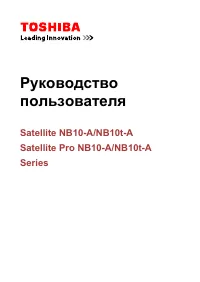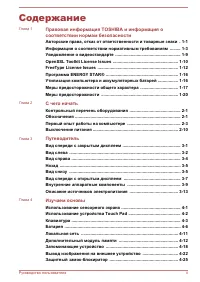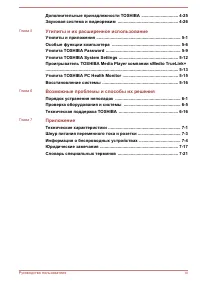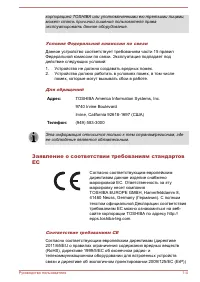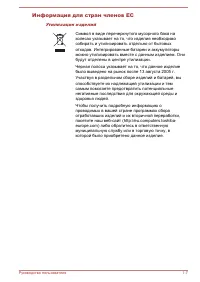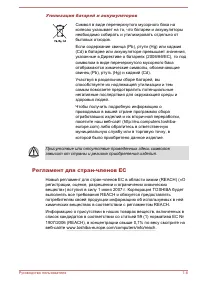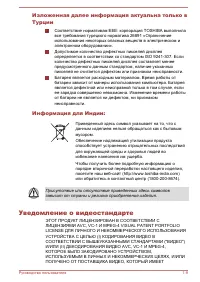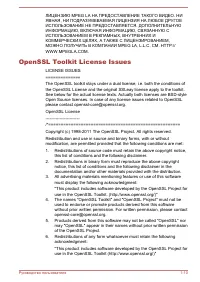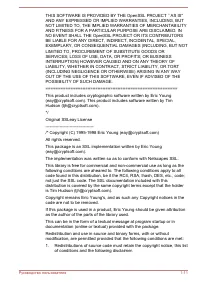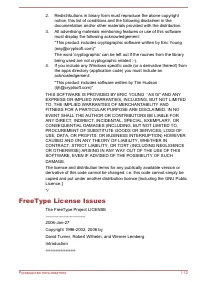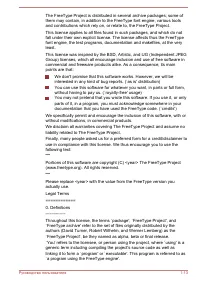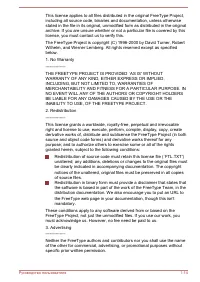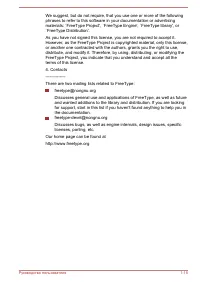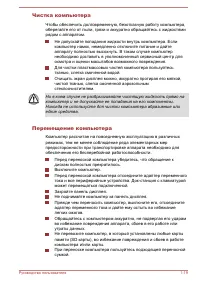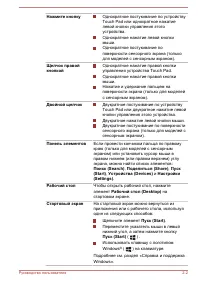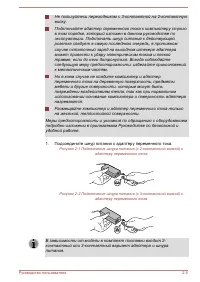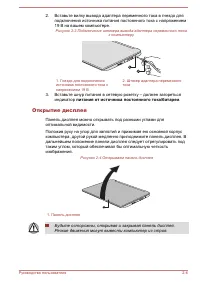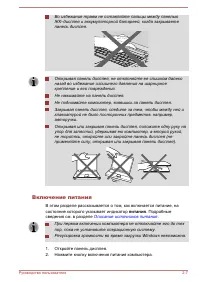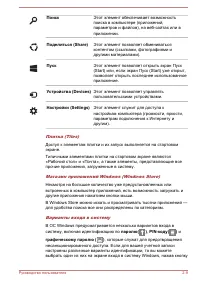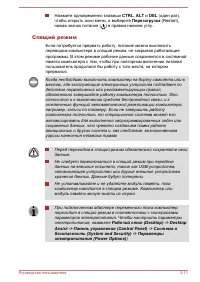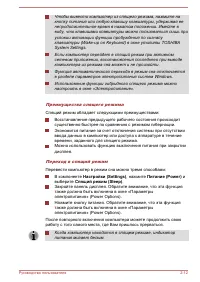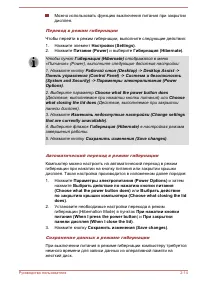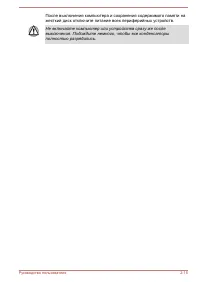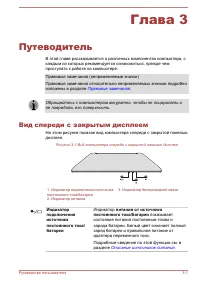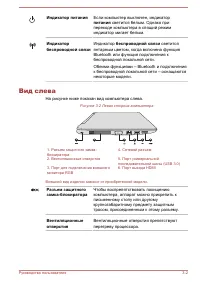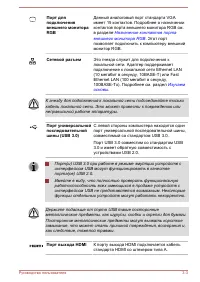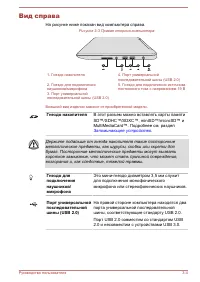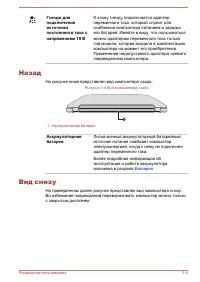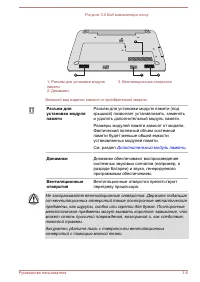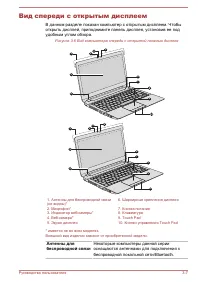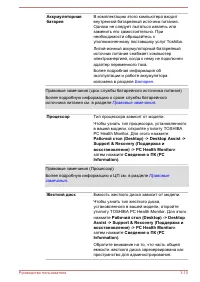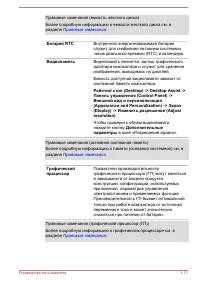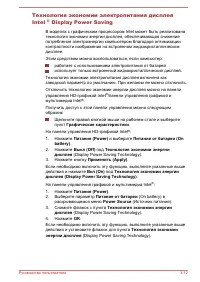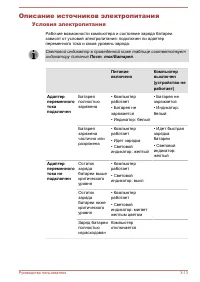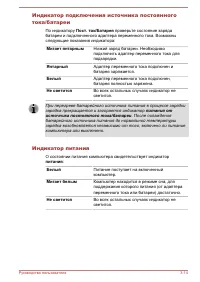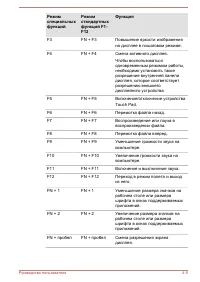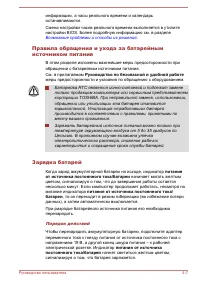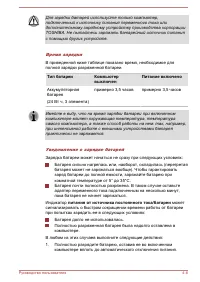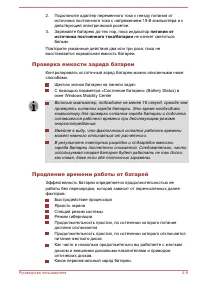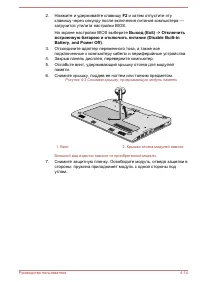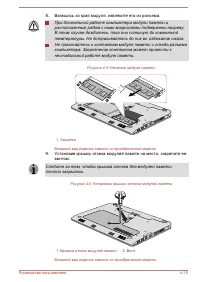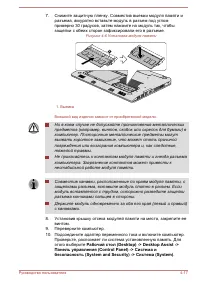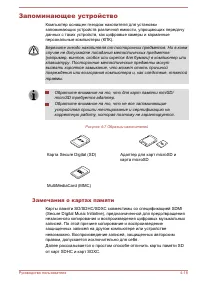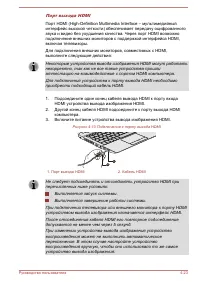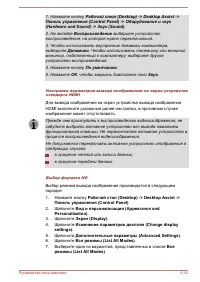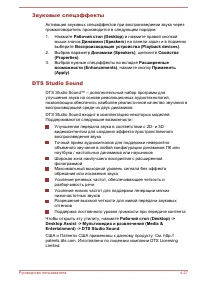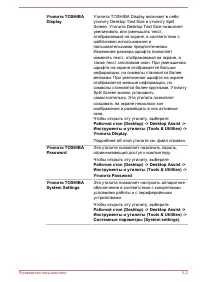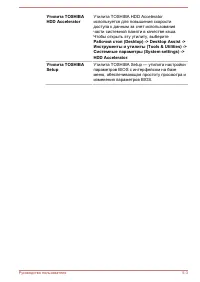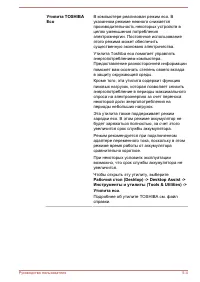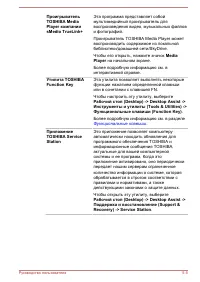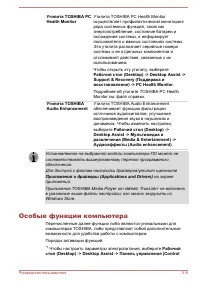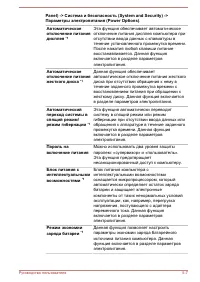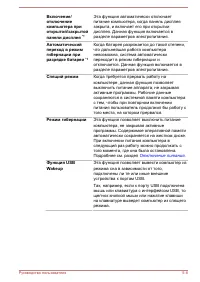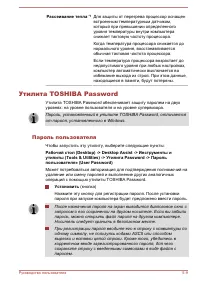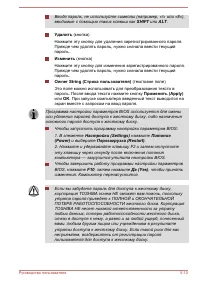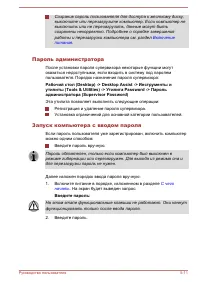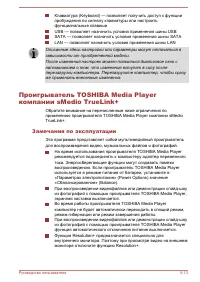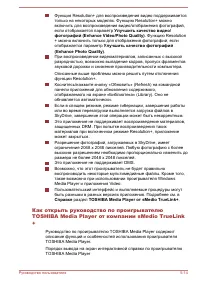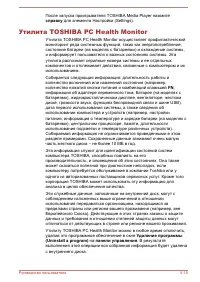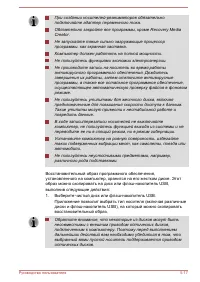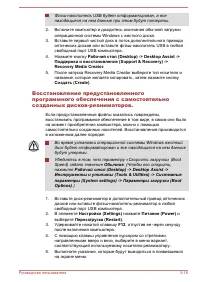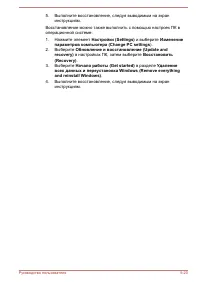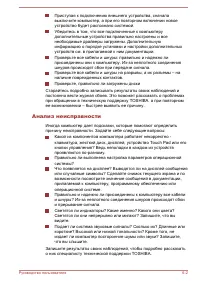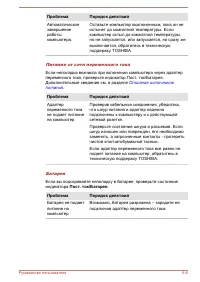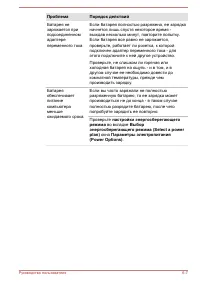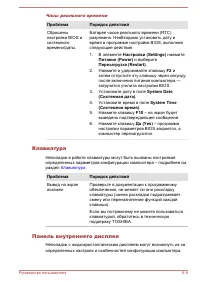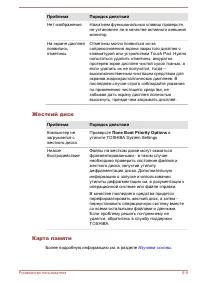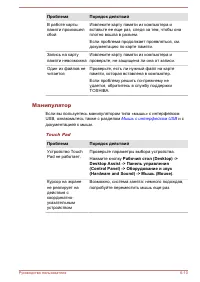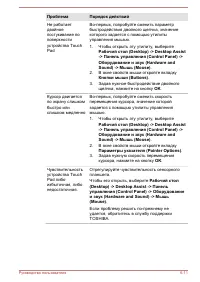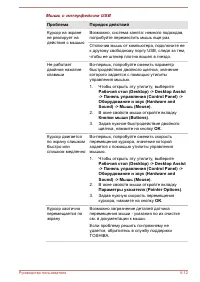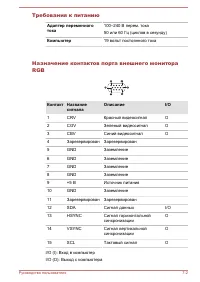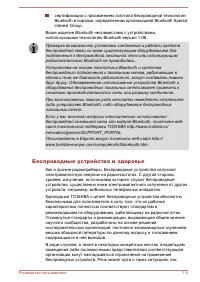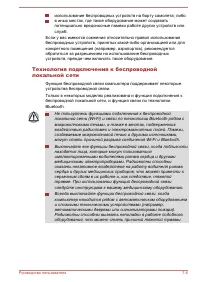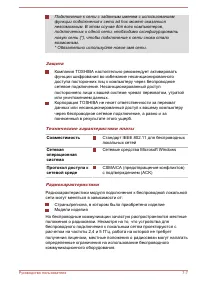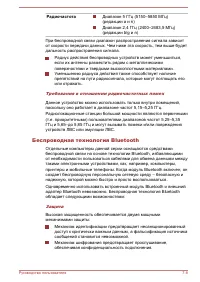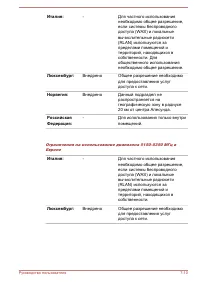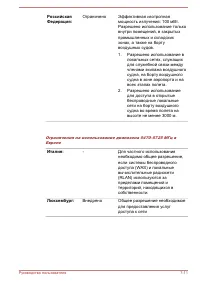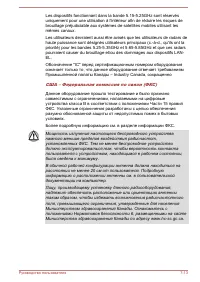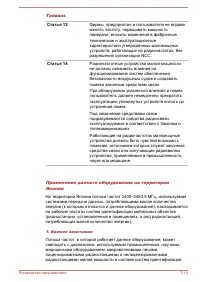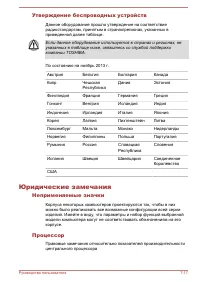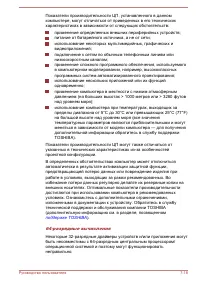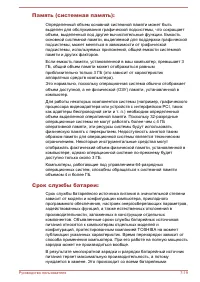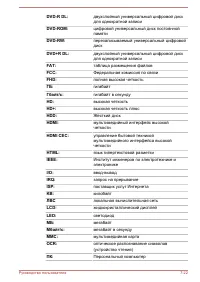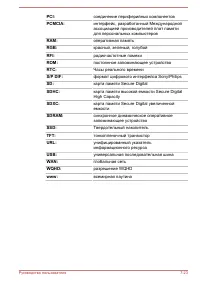Страница 2 - Содержание; С чего начать; Путеводитель; Изучаем основы
Содержание Глава 1 Правовая информация TOSHIBA и информация осоответствии нормам безопасности Авторские права, отказ от ответственности и товарные знаки . 1-1Информация о соответствии нормативным требованиям ......... 1-3Уведомление о видеостандарте .....................................................
Страница 3 - Утилиты и их расширенное использование; Возможные проблемы и способы их решения; Приложение
Дополнительные принадлежности TOSHIBA ............................... 4-25Звуковая система и видеорежим ................................................... 4-26 Глава 5 Утилиты и их расширенное использование Утилиты и приложения ..........................................................................
Страница 4 - Правовая информация; Авторские права, отказ от ответственности и; Авторские права
Глава 1 Правовая информация TOSHIBA и информация о соответствии нормам безопасности В данной главе изложены нормо-правовые замечания и сведения омерах предосторожности в отношении различных компонентовкомпьютеров TOSHIBA. Авторские права, отказ от ответственности и товарные знаки Авторские права © 2...
Страница 5 - Текстовый символ и логотипы Bluetooth
Отказ от ответственности Данное руководство прошло проверку на достоверность и точность.Содержащиеся в нем указания и описания признаны верными длявашего компьютера на момент подготовки данного руководства квыходу в свет. При этом в последующие модели компьютеров ируководства к ним возможно внесение...
Страница 6 - Информация Федеральной комиссии по связи; Уведомление Федеральной комиссии по связи
зарегистрированными товарными знаками соответствующихкомпаний. Информация о соответствии нормативным требованиям Информация Федеральной комиссии по связи Уведомление Федеральной комиссии по связи «Информация из Декларации соответствия» Данное оборудование было испытано на соответствие ограничениям,р...
Страница 7 - Заявление о соответствии требованиям стандартов; Соответствие требованиям CE
корпорацией TOSHIBA или уполномоченными ею третьими лицами,может стать причиной лишения пользователя праваэксплуатировать данное оборудование. Условия Федеральной комиссии по связи Данное устройство соответствует требованиям части 15 правилФедеральной комиссии по связи. Эксплуатация подпадает поддей...
Страница 8 - Условия эксплуатации
и нормативам, обеспечивающим ее выполнение, данное изделиеснабжено маркировкой CE.Конструкция данного изделия и его фирменных дополнительныхкомпонентов разработана в строгом соответствии с требованиямиэлектромагнитной совместимости (Electromagnetic compatibility,сокращенно EMC) и стандартами безопас...
Страница 9 - Информация VCCI для устройств класса B (только; Информация для Канады
Сбои в работе данного изделия или потерю данных в результатефункционирования других размещенных поблизости устройствили механизмов. Исходя из вышеизложенного, корпорация TOSHIBA настоятельнорекомендует надлежащим образом проверить данное изделие наэлектромагнитную совместимость, прежде чем его испол...
Страница 10 - Информация для стран членов ЕС; Утилизация изделий
Информация для стран членов ЕС Утилизация изделий Символ в виде перечеркнутого мусорного бака наколесах указывает на то, что изделия необходимособирать и утилизировать отдельно от бытовыхотходов. Интегрированные батареи и аккумуляторыможно утилизировать вместе с данным изделием. Онибудут отделены в ...
Страница 11 - Утилизация батарей и аккумуляторов; Регламент для стран-членов ЕС
Утилизация батарей и аккумуляторов Символ в виде перечеркнутого мусорного бака наколесах указывает на то, что батареи и аккумуляторынеобходимо собирать и утилизировать отдельно отбытовых отходов.Если содержание свинца (Pb), ртути (Hg) или кадмия(Cd) в батарее или аккумуляторе превышает значения,указ...
Страница 12 - Уведомление о видеостандарте
Изложенная далее информация актуальна только в Турции Соответствие нормативам EEE: корпорация TOSHIBA выполнилавсе требования турецкого норматива 26891 «Ограничениеиспользования некоторых опасных веществ в электрическом иэлектронном оборудовании».Допустимое количество дефектных пикселей дисплеяопред...
Страница 13 - OpenSSL Toolkit License Issues
ЛИЦЕНЗИЮ MPEG LA НА ПРЕДОСТАВЛЕНИЕ ТАКОГО ВИДЕО. НИЯВНАЯ, НИ ПОДРАЗУМЕВАЕМАЯ ЛИЦЕНЗИЯ НА ЛЮБОЕ ДРУГОЕИСПОЛЬЗОВАНИЕ НЕ ПРЕДОСТАВЛЯЕТСЯ. ДОПОЛНИТЕЛЬНУЮИНФОРМАЦИЮ, ВКЛЮЧАЯ ИНФОРМАЦИЮ, СВЯЗАННУЮ СИСПОЛЬЗОВАНИЕМ В РЕКЛАМНЫХ, ВНУТРЕННИХ ИКОММЕРЧЕСКИХ ЦЕЛЯХ, А ТАКЖЕ С ЛИЦЕНЗИРОВАНИЕМ,МОЖНО ПОЛУЧИТЬ В КОМПА...
Страница 19 - Программа ENERGY STAR; . Если приобретенная вами; Утилизация компьютера и аккумуляторных
Программа ENERGY STAR ® Некоторые модели компьютеров соответствуютстандарту ENERGY STAR ® . Если приобретенная вами модель соответствует этому стандарту, на компьютернанесен логотип ENERGY STAR и к компьютеруотносится изложенная далее информация.Входя в число участников программы ENERGY STAR,компани...
Страница 20 - Меры предосторожности общего характера; Обеспечьте надлежащую вентиляцию
Меры предосторожности общего характера При разработке компьютеров корпорация TOSHIBA руководствуетсяоптимальными требованиями к безопасности, стремлением свести кминимуму напряжение пользователя при работе с оборудованием,портативность которого не должна сказываться на егохарактеристиках. В свою оче...
Страница 21 - Травмы, вызванные перенапряжением; Внимательно ознакомьтесь с; Травмы, вызванные перегревом
Чтобы компьютер всегда сохранял работоспособность, оберегайтерабочее место от: пыли, влаги, прямого солнечного света;оборудования, создающего сильное электромагнитное поле, вчастности, от громкоговорителей (речь идет не огромкоговорителях, подключаемых к компьютеру);резких скачков температуры или вл...
Страница 23 - Меры предосторожности
Прочно держите компьютер при переноске, чтобы избежать егопадения или повреждения.При переноске компьютера не держитесь за его выступающиедетали. Мобильные телефоны Имейте в виду, что мобильные телефоны могут создавать помехиработе звуковой системы. Работе компьютера они никак не мешают, вто же врем...
Страница 24 - Глава 2; Контрольный перечень оборудования; Аппаратное обеспечение; Проверьте наличие следующих компонентов:; Документация; Обозначения
Глава 2 С чего начать В данной главе содержится перечень оборудования, входящего вкомплектацию компьютера, а также основные сведения о подготовкекомпьютера к работе. Некоторые из описанных здесь функций могут работатьнеправильно, если используется не та операционная система,которая была предустановл...
Страница 26 - Экран приложений; в левом нижнем углу экрана.; Первый опыт работы на компьютере
Экран приложений На экране приложений можно найти всеприложения, включая программы рабочегостола.Для перехода к экрану приложений выполнитеследующие действия: Переместите указатель мыши и щелкнитезначок в левом нижнем углу экрана. Проведите пальцем вверх от центрастартового экрана (только на моделях...
Страница 27 - Подключаем адаптер переменного тока
Прежде чем устанавливать какое-либо устройство илиприложение, сохраните все данные, хранящиеся в памяти, нажестком диске или на другом носителе данных. В противномслучае данные могут быть утрачены. Подключаем адаптер переменного тока Подсоединяйте адаптер переменного тока при необходимостизарядить б...
Страница 28 - Подсоедините шнур питания к адаптеру переменного тока.
Не пользуйтесь переходником с 3-контактной на 2-контактнуювилку.Подключайте адаптер переменного тока к компьютеру строгов том порядке, который изложен в данном руководстве поэксплуатации. Подключать шнур питания к действующейрозетке следует в самую последнюю очередь, в противномслучае остаточный зар...
Страница 29 - питания от источника постоянного тока/батареи; Открытие дисплея
2. Вставьте вилку вывода адаптера переменного тока в гнездо дляподключения источника питания постоянного тока с напряжением19 В на вашем компьютере. Рисунок 2-3 Подключение штекера вывода адаптера переменного тока к компьютеру 1 2 1. Гнездо для подключенияисточника постоянного тока снапряжением 19 В...
Страница 30 - Включение питания; питания; сведения см. в разделе
Во избежание травм не оставляйте пальцы между панельюЖК–дисплея и аккумуляторной батареей, когда закрываетепанель дисплея. Открывая панель дисплея, не отклоняйте ее слишком далеконазад во избежание излишнего давления на шарнирноекрепление и его повреждения.Не нажимайте на панель дисплея.Не поднимайт...
Страница 31 - Начальная настройка; Знакомство с Windows; Стартовый экран; Поделиться
Рисунок 2-5 Включение питания 1 1. Кнопка питания Начальная настройка При включении питания компьютера на экран выводится окно запускаоперационной системы Windows. Чтобы установить операционнуюсистему надлежащим образом, последовательно выполните указанияна экране. Внимательно ознакомьтесь с Условия...
Страница 32 - Магазин приложений Windows (Windows Store); графическому паролю (; , которые служат для предотвращения
Поиск Этот элемент обеспечивает возможностьпоиска в компьютере (приложений,параметров и файлов), на веб-сайтах или вприложении. Поделиться (Share) Этот элемент позволяет обмениватьсяконтентом (ссылками, фотографиями идругими материалами). Пуск Этот элемент позволяет открыть экран Пуск(Start) или, ес...
Страница 33 - варианты входа; Выключение питания; Режим завершенной работы; Завершение; Перезагрузка компьютера
варианты входа . По умолчанию используется идентификация по паролю. Выключение питания Питание можно отключить в следующих режимах: выключениекомпьютера, спящий режим или режим гибернации. Режим завершенной работы При выключении компьютера в этом режиме данные не сохраняются,а при его последующем вк...
Страница 34 - Нажмите одновременно клавиши; CTRL; чтобы открыть окно меню, и выберите; Перезагрузка; Спящий режим
Нажмите одновременно клавиши CTRL , ALT и DEL (один раз), чтобы открыть окно меню, и выберите Перезагрузка (Restart), нажав значок питания ( ) в правом нижнем углу. Спящий режим Если потребуется прервать работу, питание можно выключитьпереводом компьютера в спящий режим, не закрывая работающиепрогра...
Страница 36 - Режим гибернации; Преимущества режима гибернации
Если компьютер работает от батарейного источникапитания, для продления рабочего времени лучше пользоватьсярежимом гибернации, в котором компьютер потребляетменьше питания, чем в спящем режиме. Ограничения спящего режима Спящий режим не работает при следующих условиях: Питание включается немедленно п...
Страница 37 - Выбрать действие по нажатию кнопки питания; Сохранение данных в режиме гибернации
Можно использовать функцию выключения питания при закрытиидисплея. Перевод в режим гибернации Чтобы перейти в режим гибернации, выполните следующие действия:1. Нажмите элемент Настройки (Settings) . 2. Нажмите Питание (Power) и выберите Гибернация (Hibernate) . Чтобы пункт Гибернация (Hibernate) ото...
Страница 39 - Правовые замечания; Вид спереди с закрытым дисплеем; Индикатор; питания от источника; показывает
Глава 3 Путеводитель В этой главе рассказывается о различных компонентах компьютера, скаждым из которых рекомендуется ознакомиться, прежде чемприступать к работе на компьютере. Правовые замечания (неприменяемые значки)Правовые замечания относительно неприменяемых значков подробноизложены в разделе П...
Страница 40 - Индикатор питания; Если компьютер выключен, индикатор; светится белым. Однако при; беспроводной связи; светится; Вид слева; На рисунке ниже показан вид компьютера слева.
Индикатор питания Если компьютер выключен, индикатор питания светится белым. Однако при переходе компьютера в спящий режиминдикатор мигает белым. Индикаторбеспроводной связи Индикатор беспроводной связи светится янтарным цветом, когда включена функцияBluetooth или функция подключения кбеспроводной л...
Страница 41 - Сетевой разъем; Изучаем; Порт выхода HDMI
Порт дляподключениявнешнего монитораRGB Данный аналоговый порт стандарта VGAимеет 15 контактов. Подробнее о назначенииконтактов порта внешнего монитора RGB см.в разделе Назначение контактов порта внешнего монитора RGB . Этот порт позволяет подключить к компьютеру внешниймонитор RGB. Сетевой разъем Э...
Страница 42 - Вид справа; На рисунке ниже показан вид компьютера справа.; Гнездо накопителя; Запоминающее устройство
Вид справа На рисунке ниже показан вид компьютера справа. Рисунок 3-3 Правая сторона компьютера 4 3 2 5 1 1. Гнездо накопителя 4. Порт универсальнойпоследовательной шины (USB 2.0) 2. Гнездо для подключениянаушников/микрофона 5. Гнездо для подключения источникапостоянного тока с напряжением 19 В 3. П...
Страница 43 - Назад; На рисунке ниже представлен вид компьютера сзади.; Батарея; Вид снизу
Гнездо дляподключенияисточникапостоянного тока снапряжением 19 В К этому гнезду подключается адаптерпеременного тока, который служит дляснабжения компьютера питанием и зарядкиего батарей. Имейте в виду, что пользоватьсяможно адаптером переменного тока толькотой модели, которая входила в комплектацию...
Страница 44 - Дополнительный модуль памяти; Динамики
Рисунок 3-5 Вид компьютера снизу 2 2 1 3 1. Разъем для установки модуляпамяти 3. Вентиляционные отверстия 2. Динамики Внешний вид изделия зависит от приобретенной модели. Разъем дляустановки модуляпамяти Разъем для установки модуля памяти (подкрышкой) позволяет устанавливать, заменятьи удалять допол...
Страница 45 - Вид спереди с открытым дисплеем
Вид спереди с открытым дисплеем В данном разделе показан компьютер с открытым дисплеем. Чтобыоткрыть дисплей, приподнимите панель дисплея, установив ее подудобным углом обзора. Рисунок 3-6 Вид компьютера спереди с открытой панелью дисплея 1 6 5 2 3 4 6 7 9 8 10 1 6 5 2 3 4 6 7 9 8 10 1. Антенны для ...
Страница 46 - Микрофон; Звуковая система и видеорежим; Экран дисплея; Правовые
Правовые замечания (беспроводной сетевой адаптер)Более подробную информацию о модуле подключения кбеспроводной локальной сети см. в разделе Правовые замечания . Микрофон Встроенный микрофон позволяет записыватьзвуки и использовать их в приложениях.Более подробную информацию см. в разделе Звуковая си...
Страница 47 - Клавиатура; Touch Pad; Внутренние аппаратные компоненты
Кнопка питания Данная кнопка служит для включения иливыключения питания компьютера. Клавиатура Клавиатура компьютера содержит алфавитно-цифровые клавиши, клавиши управления,функциональные клавиши и специальныеклавиши Windows, обеспечивающие всефункции клавиатуры стандартного размера.Подробнее см. ра...
Страница 48 - Процессор; Жесткий диск; затем нажмите
Аккумуляторнаябатарея В комплектацию этого компьютера входитвнутренний батарейный источник питания.Однако не следует пытаться извлечь илизаменить его самостоятельно. Принеобходимости обращайтесь куполномоченному поставщику услуг Toshiba.Литий-ионный аккумуляторный батарейныйисточник питания снабжает...
Страница 49 - Батарея RTC; в окне «Разрешение экрана».
Правовые замечания (емкость жесткого диска)Более подробную информацию о емкости жесткого диска см. вразделе Правовые замечания . Батарея RTC Внутренняя энергонезависимая батареяслужит для снабжения питанием системныхчасов реального времени (RTC) и календаря. Видеопамять Видеопамять является частью г...
Страница 51 - Описание источников электропитания; Условия электропитания
Описание источников электропитания Условия электропитания Рабочие возможности компьютера и состояние заряда батареизависят от условий электропитания: подключен ли адаптерпеременного тока и каков уровень заряда. Световой индикатор в приведенной ниже таблице соответствуетиндикатору питания Пост. ток/Б...
Страница 52 - Индикатор подключения источника постоянного; По индикатору; О состоянии питания компьютера свидетельствует индикатор
Индикатор подключения источника постоянного тока/батареи По индикатору Пост. ток/Батарея проверьте состояние заряда батареи и подключенного адаптера переменного тока. Возможныследующие показания индикатора: Мигает янтарным Низкий заряд батареи. Необходимоподключить адаптер переменного тока дляподзар...
Страница 53 - Использование сенсорного экрана; Коснитесь
Глава 4 Изучаем основы В этой главе рассказывается об основных приемах работы накомпьютере и о мерах предосторожности, которые необходимособлюдать при эксплуатации аппарата. Использование сенсорного экрана Некоторые модели оснащены сенсорным экраном.На сенсорном экране можно с помощью пальцев манипу...
Страница 54 - Использование устройства Touch Pad
Скольжение длявыбора элемента Чтобы выбрать элемент, например,приложение, быстро проведите пальцем поэлементу. Обычно этот жест позволяетоткрыть команды приложения. Быстроескольжение Быстро проведите пальцем по краю экрана,не приостанавливая движение после первогоприкосновения.Скольжение по левому к...
Страница 56 - Индикаторы клавиатуры; Если индикатор; CAPS LOCK; светится, то любой буквенный; CAPS LOCK; Функциональные клавиши; FN
Индикаторы клавиатуры На приведенной далее иллюстрации показано расположениеиндикатора CAPS LOCK , который указывает следующее состояние: Если индикатор CAPS LOCK светится, то любой буквенный символ вводится с клавиатуры в верхнем регистре. Рисунок 4-1 Индикаторы клавиатуры 1 1. Индикатор CAPS LOCK ...
Страница 57 - Функция; Перемотка файла назад.
Режимспециальныхфункций Режимстандартныхфункций F1-F12 Функция F3 FN + F3 Повышение яркости изображенияна дисплее в пошаговом режиме. F4 FN + F4 Смена активного дисплея.Чтобы воспользоватьсяодновременным режимом работы,необходимо установить такоеразрешение внутренней панелидисплея, которое соответст...
Страница 58 - Типы батарей; Аккумуляторная батарея
Некоторые функции могут выводить всплывающие уведомления покраям экрана.Использование всплывающих уведомлений отключено в заводскихустановках по умолчанию. Включить их можно в приложенииTOSHIBA Function Key.Чтобы его открыть, выберите Рабочий стол (Desktop) -> Desktop Assist -> Инструменты и у...
Страница 59 - Правила обращения и ухода за батарейным; Порядок действий
информацию, а часы реального времени и календарьостанавливаются.Смена настройки часов реального времени выполняется в утилитенастройки BIOS. Более подробную информацию см. в разделе Возможные проблемы и способы их решения . Правила обращения и ухода за батарейным источником питания В этом разделе из...
Страница 60 - Время зарядки; Тип батареи; Уведомление о зарядке батарей; может
Для зарядки батарей используйте только компьютер,подключенный к источнику питания переменного тока илидополнительному зарядному устройству производства корпорацииTOSHIBA. Не пытайтесь заряжать батарейный источник питанияс помощью других устройств. Время зарядки В приведенной ниже таблице показано вр...
Страница 61 - Заряжайте батарею до тех пор, пока индикатор; питания от; не начнет светиться; Проверка емкости заряда батареи
2. Подключите адаптер переменного тока к гнезду питания отисточника постоянного тока с напряжением 19 В компьютера и кдействующей электрической розетке. 3. Заряжайте батарею до тех пор, пока индикатор питания от источника постоянного тока/батареи не начнет светиться белым. Повторите указанные действ...
Страница 62 - Время расхода заряда батарей; примерно 2 дня; Продление срока службы батареи; питания от источника постоянного; мигает или поступил иной сигнал о падении заряда
Как вы пользуетесь такими дополнительными устройствами, как,например, устройства USB, источником питания которых служиткомпьютерная батарея.Пользуетесь ли вы режимом сна, позволяющим экономить зарядбатареи при частом включении и выключении компьютера.Где хранится ваше программное обеспечение и данны...
Страница 63 - должен; питания от источника постоянного тока/; не засветится белым.; Локальная сеть; Виды кабелей для подключения к локальной сети
4. Подключите адаптер переменного тока к гнезду питания отисточника постоянного тока с напряжением 19 В компьютера и кдействующей электрической розетке. В ходе зарядки батарейногоисточника питания индикатор Пост. ток/Батарея должен светиться желтым цветом, указывая на то, что батарейныйисточник пита...
Страница 64 - Подключение сетевого шнура; Подключение сетевого кабеля производится в следующем порядке:
Если вы пользуетесь локальной сетью Ethernet (10 Мбит/с, 10BASE-T),то можно подключаться с использованием кабеля категории CAT3 иливыше. Подключение сетевого шнура Подключение сетевого кабеля производится в следующем порядке: Подключите к компьютеру адаптер переменного тока, преждечем присоединять к...
Страница 65 - Извлечение модуля памяти; Нажмите кнопку; Питание; в элементе
Под компьютер нужно положить коврик, чтобы не поцарапатьи не повредить корпус во время установки или замены модуляпамяти. Коврик не должен быть изготовлен из материалов,создающих или удерживающих электростатический заряд.Во время установки или удаления модуля памяти недотрагивайтесь до каких-либо др...
Страница 67 - Взявшись за края модуля, извлеките его из разъема.
8. Взявшись за края модуля, извлеките его из разъема. При длительной работе компьютера модули памяти ирасположенные рядом с ними микросхемы подвержены нагреву.В этом случае дождитесь, пока они остынут до комнатнойтемпературы. Не дотрагивайтесь до них во избежание ожога.Не прикасайтесь к контактам мо...
Страница 68 - Установка модуля памяти
10. Переверните компьютер.11. Подсоедините адаптер переменного тока и включите компьютер. Установка модуля памяти Установка модуля памяти производится в следующем порядке:1. Нажмите кнопку Питание в элементе Настройки (Settings) и выберите Перезагрузка (Restart) . 2. Нажмите и удерживайте клавишу F2...
Страница 69 - Переверните компьютер.
7. Снимите защитную пленку. Совместив выемки модуля памяти иразъема, аккуратно вставьте модуль в разъем под угломпримерно 30 градусов, затем нажмите на модуль так, чтобызащелки с обеих сторон зафиксировали его в разъеме. Рисунок 4-6 Установка модуля памяти 1 1. Выемка Внешний вид изделия зависит от ...
Страница 70 - Адаптер для карт microSD и; Замечания о картах памяти
Запоминающее устройство Компьютер оснащен гнездом накопителя для установкизапоминающих устройств различной емкости, упрощающих передачуданных с таких устройств, как цифровые камеры и карманныеперсональные компьютеры (КПК). Берегите гнездо накопителя от посторонних предметов. Ни в коемслучае не допус...
Страница 71 - Форматирование запоминающих устройств; Форматирование карт памяти; Уход за носителями
Карты памяти SD, SDHC и SDXC выглядят практическиодинаково. Однако логотипы у них разные, поэтому при покупкекарты памяти обращайте внимание на логотип. Карты памяти SD помечены логотипом ( .). Карты памяти SDHC помечены логотипом ( ). Карты памяти SDXC помечены логотипом ( .). Максимальная емкость ...
Страница 72 - Установка запоминающего устройства
Не допускайте установки карты памяти в разъем не до конца.Нажмите на карту памяти до щелчка.Если вам не нужно записывать данные на плату, установитепереключатель защиты от записи в заблокированное положение.Срок службы карт памяти ограничен, поэтому настоятельнорекомендуем производить резервное копи...
Страница 73 - Извлечение запоминающего устройства; Нажмите элемент; запоминающее устройство; Возьмитесь за устройство и вытяните его из слота.
3. Осторожно нажмите на карту памяти, обеспечивая надежноеподключение. Карта памяти будет частично выступать за пределыразъема. Рисунок 4-8 Установка запоминающего устройства 2 1 1. Гнездо накопителя 2. Запоминающее устройство Прежде чем вставить плату памяти, убедитесь вправильности ее ориентации. ...
Страница 74 - Вывод изображения на внешнее устройство; Подключение внешнего монитора; Порт для подключения внешнего монитора RGB; Включите питание внешнего монитора.
Вывод изображения на внешнее устройство Возможности видео компьютера можно улучшить с помощьюдополнительных мониторов.Внешние мониторы обеспечивают общий доступ к рабочему столу илипозволяют расширить область рабочего стола. Подключение внешнего монитора Компьютер поставляется со встроенным дисплеем...
Страница 76 - Вид и персонализация (Appearance and
1. Нажмите кнопку Рабочий стол (Desktop) -> Desktop Assist -> Панель управления (Control Panel) -> Оборудование и звук (Hardware and Sound) -> Звук (Sound) . 2. На вкладке Воспроизведение выберите устройство воспроизведения, на которое нужно переключиться.3. Чтобы использовать внутренние...
Страница 77 - Изменение параметров отображения; и удерживая нажатой; Windows; Защитный замок-блокиратор; Присоединение защитного троса; Поверните компьютер левой стороной к себе.; Дополнительные принадлежности TOSHIBA
Изменение параметров отображения После подключения одного или нескольких внешних мониторовоперационная система может автоматически обнаруживать,идентифицировать и настраивать параметры отображения.Вы также можете вручную управлять работой внешних мониторов иизменять параметры отображения, нажимая P ...
Страница 78 - Комплект памяти; Утилита Регулятор громкости; Рабочий стол; Уровень звука микрофона; Записывающие устройства (Recording
Комплект памяти В компьютер легко устанавливаются модулипамяти DDR3/DDR3L-1600.Доступность дополнительной памяти зависитот разрешения корпорации TOSHIBA. Универсальныйадаптерпеременного тока Если компьютер часто используется в разныхпомещениях, целесообразно купитьдополнительный адаптер переменного ...
Страница 79 - Звуковые спецэффекты; Воспроизводящие устройства (Playback devices); DTS Studio Sound
Звуковые спецэффекты Активация звуковых спецэффектов при воспроизведении звука черезгромкоговоритель производится в следующем порядке.1. Нажмите Рабочий стол (Desktop) и нажмите правой кнопкой мыши значок Динамики (Speakers) на панели задач и в подменю выберите Воспроизводящие устройства (Playback d...
Страница 80 - DTS Sound; Чтобы открыть эту утилиту, нажмите; Realtek HD Audio Manager; запустить; Realtek HD Audio Manager; - звуковоспроизводящее устройство по умолчанию.; Назначить устройством по умолчанию (Set Default Device); под выбранным устройством.
DTS Sound DTS Sound™ использует передовые запатентованные методы дляизвлечения звуковых сигналов, скрытых в оригинальном исходномматериале, и обеспечивает реалистичное объемное звучаниеблагодаря глубокому, богатому спектру нижних частот и четкостиречи.DTS Sound входит в комплектацию некоторых моделе...
Страница 81 - Управление питанием (Power; Настройка динамиков; Видеорежим; Параметры видеорежима устанавливаются в диалоговом окне; Разрешение экрана (Screen
Информация Нажмите кнопку Информация (Information) чтобы просмотреть сведения об оборудовании, программном обеспечении и языковыхнастройках. Управление питанием Во время простоя звуковой системы питание аудиоконтроллера можноотключить. Чтобы настроить параметры электропитания звуковойсистемы, нажмит...
Страница 82 - Утилиты и их расширенное; Утилиты и приложения
Глава 5 Утилиты и их расширенное использование В этой главе рассказывается об утилитах и особых функцияхкомпьютера, а также о расширенном использовании некоторых утилит. Утилиты и приложения В этом разделе рассказывается о входящих в комплектациюкомпьютера предустановленных утилитах и о порядке их з...
Страница 83 - Подробнее об этой утилите см. файл справки.
Утилита TOSHIBADisplay Утилита TOSHIBA Display включает в себяутилиту Desktop Text Size и утилиту SplitScreen. Утилита Desktop Text Size позволяетувеличивать или уменьшать текст,отображаемый на экране, в соответствии сшаблонами использования ипользовательскими предпочтениями.Изменение размера шрифта...
Страница 86 - на начальном экране.
ПроигрывательTOSHIBA MediaPlayer компанииsMedio TrueLink+ Эта программа представляет собоймультимедийный проигрыватель длявоспроизведения видео, музыкальных файлови фотографий.Проигрыватель TOSHIBA Media Player можетвоспроизводить содержимое из локальнойбиблиотеки/домашней сети/SkyDrive.Чтобы его от...
Страница 87 - Особые функции компьютера; Чтобы настроить параметры электропитания, выберите; Рабочий
Утилита TOSHIBA PCHealth Monitor Утилита TOSHIBA PC Health Monitorосуществляет профилактический мониторингряда системных функций, таких какэнергопотребление, состояние батареи иохлаждение системы, и информируетпользователя о важных состояниях системы.Эта утилита распознает серийные номерасистемы и е...
Страница 89 - Отключение питания
Включение/отключениекомпьютера приоткрытой/закрытойпанели дисплея *1 Эта функция автоматически отключаетпитание компьютера, когда панель дисплеязакрыта, и включает его при открытиидисплея. Данная функция включается вразделе параметров электропитания. Автоматическийпереход в режимгибернации приразряд...
Страница 90 - Рассеивание тепла; Утилита TOSHIBA Password; Пароль пользователя; Чтобы запустить эту утилиту, выберите следующие пункты:; Установить
Рассеивание тепла *1 Для защиты от перегрева процессор оснащенвстроенным температурным датчиком,который при превышении определенногоуровня температуры внутри компьютераснижает тактовую частоту процессора.Когда температура процессора снижается донормального уровня, восстанавливаетсяобычная тактовая ч...
Страница 91 - Удалить; или; OK; . При запуске компьютера введенный текст выводится на
Вводя пароль, не используйте символы (например, «!» или «#»),вводимые с помощью таких клавиш как SHIFT или ALT . Удалить (кнопка) Нажмите эту кнопку для удаления зарегистрированного пароля.Прежде чем удалять пароль, нужно сначала ввести текущийпароль. Изменить (кнопка) Нажмите эту кнопку для изменен...
Страница 92 - Пароль администратора; Эта утилита позволяет выполнять следующие операции:; Запуск компьютера с вводом пароля; Введите пароль вручную.
Сохранив пароль пользователя для доступа к жесткому диску,выключите или перезагрузите компьютер. Если компьютер невыключить или не перезагрузить, данные могут бытьсохранены некорректно. Подробнее о порядке завершенияработы и перезагрузки компьютера см. раздел Включение питания . Пароль администратор...
Страница 93 - Нажмите; ENTER; Утилита TOSHIBA System Settings; Окно закрывается без применения изменений.
3. Нажмите ENTER . Если вы введете неправильный пароль три раза подряд или невведете его в течение минуты, компьютер прекратит своюработу. В этом случае некоторые функции, способныеавтоматически включать питание компьютера (Wake-up on LAN,Диспетчер задач и т.д.), могут не работать. Необходимо еще ра...
Страница 94 - Замечания по эксплуатации
Клавиатура (Keyboard) — позволяет получить доступ к функциипробуждения по сигналу клавиатуры или настроитьфункциональные клавишиUSB — позволяет назначить условия применения шины USBSATA — позволяет назначить условия применения шины SATALAN — позволяет назначить условия применения шины LAN Описанные ...
Страница 95 - раздел; TOSHIBA Media Player от sMedio TrueLink+; Как открыть руководство по проигрывателю
Функция Resolution+ для воспроизведения видео поддерживаетсятолько на некоторых моделях. Функцию Resolution+ можновключить для воспроизведения видео/отображения фотографий,если отображается параметр Улучшить качество видео/ фотографий (Enhance Video/Photo Quality) . Функцию Resolution + можно включи...
Страница 96 - После запуска проигрывателя TOSHIBA Media Player нажмите; справку; Утилита TOSHIBA PC Health Monitor; на; панели управления
После запуска проигрывателя TOSHIBA Media Player нажмите справку для элемента Настройки (Settings). Утилита TOSHIBA PC Health Monitor Утилита TOSHIBA PC Health Monitor осуществляет профилактическиймониторинг ряда системных функций, таких как энергопотребление,состояние батареи (на моделях с батареям...
Страница 97 - Запуск утилиты TOSHIBA PC Health Monitor; Чтобы запустить утилиту TOSHIBA PC Health Monitor, выберите; Щелкните эту ссылку, чтобы; . Откроется окно уведомления об; ПРИНИМАЮ; и нажав кнопку; Восстановление системы; Создание носителя-реаниматора
Утилита TOSHIBA PC Health Monitor не расширяет и не изменяетобязательств компании Toshiba в рамках предоставляемойстандартной ограниченной гарантии: все стандартные условия иограничения гарантии компании Toshiba остаются в силе. Запуск утилиты TOSHIBA PC Health Monitor Чтобы запустить утилиту TOSHIB...
Страница 99 - Обычное
Флэш-накопитель USB будет отформатирован, а всенаходящиеся на нем данные при этом будут потеряны. 2. Включите компьютер и дождитесь окончания обычной загрузкиоперационной системы Windows с жесткого диска. 3. Вставьте первый чистый диск в лоток дополнительного приводаоптических дисков или вставьте фл...
Страница 100 - Перезагрузка ПК (Reset your PC
При попытке создать диск-реаниматор, когда указанный раздел былранее удален, выводится сообщение: «The Recovery Disc Creator cannot be launched because there is no recovery partition» (Невозможнозапустить Recovery Disc Creator из-за отсутствия раздела длявосстановления).Если раздел восстановления от...
Страница 102 - Возможные проблемы и; Порядок устранения неполадок; Предварительный контрольный перечень
Глава 6 Возможные проблемы и способы их решения Компьютеры TOSHIBA проектируются с упором на неизменнуюработоспособность, но если проблемы все-таки возникнут,воспользуйтесь изложенными в данной главе указаниями длявыявления причин их возникновения.Ознакомиться с содержанием данной главы рекомендуетс...
Страница 103 - Анализ неисправности
Приступая к подключению внешнего устройства, сначалавыключите компьютер, а при его повторном включении новоеустройство будет распознано системой.Убедитесь в том, что все подключенные к компьютерудополнительные устройства правильно настроены и всенеобходимые драйверы загружены. Дополнительнуюинформац...
Страница 104 - Устранение неполадок; Ваш компьютер не реагирует на команды с клавиатуры
Программноеобеспечение Неполадки могут быть вызваны программнымобеспечением или носителем. Сбои призагрузке программного обеспечения могутвозникнуть из-за повреждения носителя илипрограммных данных - в таком случае имеетсмысл попытаться загрузить программу сдругого носителя.При появлении на экране с...
Страница 106 - Проверка оборудования и системы; Отключение питания из-за перегрева
Клавиша Дополнительный параметр F12 Меню загрузки 0 (нуль) Параметры восстановления Если вместо вывода на экран необходимого меню с дополнительнымипараметрами начнется загрузка ОС, выполните следующие действия:1. В элементе Настройки (Settings) нажмите Питание (Power) и выберите Перезагрузка (Restar...
Страница 109 - Часы реального времени; Панель внутреннего дисплея
Часы реального времени Проблема Порядок действий Сброшенынастройки BIOS исистемноговремени/даты. Батарея часов реального времени (RTC)разряжена. Необходимо установить дату ивремя в программе настройки BIOS, выполнивследующие действия:1. В элементе Настройки (Settings) нажмите Питание (Power) и выбер...
Страница 110 - Нет изображения; Проблема; Проверьте; Поле Boot Priority Options; утилите TOSHIBA System Settings.; Карта памяти; Более подробную информацию см. в разделе
Проблема Порядок действий Нет изображения Нажатием функциональных клавиш проверьте,не установлен ли в качестве активного внешниймонитор. На экране дисплеяпоявилисьотметины. Отметины могли появиться из-засоприкосновения экрана закрытого дисплея склавиатурой или устройством Touch Pad. Нужнопопытаться ...
Страница 111 - Манипулятор; Мышь с интерфейсом USB
Проблема Порядок действий В работе картыпамяти произошелсбой Извлеките карту памяти из компьютера ивставьте ее еще раз, следя за тем, чтобы онаплотно вошла в разъем.Если проблема продолжает проявляться, см.документацию по карте памяти. Запись на картупамяти невозможна Извлеките карту памяти из компь...
Страница 112 - Чтобы открыть эту утилиту, выберите
Проблема Порядок действий Не работаетдвойноепостукивание поповерхностиустройства TouchPad Во-первых, попробуйте сменить параметрбыстродействия двойного щелчка, значениекоторого задается с помощью утилитыуправления мышью.1. Чтобы открыть эту утилиту, выберите Рабочий стол (Desktop) -> Desktop Assi...
Страница 114 - Устройства с интерфейсом USB; Звуковая система; Не слышно звука
Устройства с интерфейсом USB Помимо сведений, изложенных в данном разделе, см. документацию кконкретному устройству с интерфейсом USB. Проблема Порядок действий Устройство USB неработает Отключив устройство с интерфейсом USB откомпьютера, подключите его к другомусвободному порту USB, следя за тем, ч...
Страница 115 - Внешний монитор; Более подробную информацию см. также в главе
Внешний монитор Более подробную информацию см. также в главе Изучаем основы и в документации, прилагаемой к монитору. Проблема Порядок действий Монитор невключается Проверив, включено ли питание монитора,убедитесь в том, что шнур и адаптер питаниянадежно подключены как к монитору, так и кдействующей...
Страница 117 - Техническая поддержка TOSHIBA; Прежде чем взяться за телефонную трубку...
Техническая поддержка TOSHIBA Если вам потребовалась дополнительная помощь в связи сэксплуатацией вашего компьютера, или у вас возникли проблемы,обратитесь за технической поддержкой непосредственно вкорпорацию TOSHIBA. Прежде чем взяться за телефонную трубку… Сначала стоит ознакомиться с другими ист...
Страница 118 - Технические характеристики; Физические параметры
Глава 7 Приложение Технические характеристики В данном разделе приводятся краткие технические характеристикикомпьютера. Физические параметры Ниже показаны физические параметры без учета выступающих закорпус деталей. Физические параметры могут меняться в зависимостиот модели. Размер Приблизительно 28...
Страница 119 - Требования к питанию; Компьютер; Назначение контактов порта внешнего монитора; Контакт Название
Требования к питанию Адаптер переменноготока 100–240 В перем. тока50 или 60 Гц (циклов в секунду) Компьютер 19 вольт постоянного тока Назначение контактов порта внешнего монитора RGB 6 10 1 5 15 11 Контакт Название сигнала Описание I/O 1 CRV Красный видеосигнал O 2 CGV Зеленый видеосигнал O 3 CBV Си...
Страница 120 - Шнур питания переменного тока и розетки; Сертифицирующие ведомства
Шнур питания переменного тока и розетки Штепсель шнура питания от сети переменного тока должен бытьсовместим с розетками различных международных стандартов исоответствовать стандартам страны/региона, в которой ониспользуется. Все шнуры должны соответствовать указанным нижеспецификациям: Сечение: мин...
Страница 121 - Информация о беспроводных устройствах; Взаимодействие устройств с помощью
На следующих иллюстрациях показано, как выглядят вилки для США,Канады, Великобритании, Австралии, Европы и Китая. США Утверждено UL Соединенное Королевство Утверждено BS Австралия Утверждено AS Европа Утверждено соответствующим ведомством Канада Утверждено CSA Китай Утверждено CCC Информация о беспр...
Страница 122 - Беспроводные устройства и здоровье
сертификации с присвоением логотипа беспроводной технологииBluetooth в порядке, определенном организацией Bluetooth Specialinterest Group. Ваше изделие Bluetooth несовместимо с устройствами,использующими технологию Bluetooth версии 1.0B. Проверка возможности установки соединения и работы средствбесп...
Страница 124 - Совместимость; Сетевые средства Microsoft Windows
Подключение к сети с заданным именем с использованиемфункции подключения к сети ad hoc может оказатьсяневозможным. В этом случае для всех компьютеров,подключенных к одной сети, необходимо сконфигурироватьновую сеть (*), чтобы подключение к сети снова сталовозможным.* Обязательно используйте новое им...
Страница 125 - Радиочастота; Требования в отношении радиочастотных помех; Беспроводная технология Bluetooth; Защита
Радиочастота Диапазон 5 ГГц (5150–5850 МГц)(редакции a и n)Диапазон 2,4 ГГц (2400–2483,5 МГц)(редакции b/g и n) При беспроводной связи диапазон распространения сигнала зависитот скорости передачи данных. Чем ниже эта скорость, тем выше будетдальность распространения сигнала. Радиус действия беспрово...
Страница 126 - Информация о соответствии нормативным; Европа
Работоспособность по всему миру Приемопередающее радиоустройство на основе технологии Bluetoothработает в частотном диапазоне 2,4 ГГц, который не подлежитлицензированию и совместим с радиосистемами большинства странмира. Соединение по радио Простота установки соединения двух или нескольких устройств...
Страница 127 - Внедрено
Италия: - Для частного использованиянеобходимо общее разрешение,если системы беспроводногодоступа (WAS) и локальныевычислительные радиосети(RLAN) используются запределами помещений итерриторий, находящихся всобственности. Дляобщественного использованиянеобходимо общее разрешение. Люксембург: Внедрен...
Страница 128 - Ограничено
РоссийскаяФедерация: Ограничено Эффективная изотропнаямощность излучения: 100 мВт.Разрешено использование тольковнутри помещений, в закрытыхпромышленных и складскихзонах, а также на бортувоздушных судов.1. Разрешено использование влокальных сетях, служащихдля служебной связи междучленами экипажа воз...
Страница 130 - США – Федеральная комиссия по связи (ФКС)
Les dispositifs fonctionnant dans la bande 5.15-5.25GHz sont réservésuniquement pour une utilisation à l'intérieur afin de réduire les risques debrouillage préjudiciable aux systèmes de satellites mobiles utilisant lesmêmes canaux.Les utilisateurs devraient aussi être avisés que les utilisateurs de ...
Страница 132 - OF: данное оборудование использует модуляцию OFDM.
подвижных объектов (RFID), применяемых на фабричныхпроизводственных линиях (далее по тексту – «другие радиостанции»).1. Приступая к эксплуатации данного оборудования, убедитесь втом, что оно не создает помех перечисленному вышеоборудованию. 2. Если данное оборудование создает помехи работе другихрад...
Страница 133 - : Данное оборудование использует полосу частот от 2400 до; Разрешение на эксплуатацию устройства; Centrino
4. : Данное оборудование использует полосу частот от 2400 до 2483,5 МГц. Оборудование не в состоянии избежатьпроникновения на рабочие частоты систем идентификациимобильных объектов. 4. Информация о JEITA Модуль подключения к беспроводной локальной сети, работающий вдиапазоне 5 ГГц, поддерживает кана...
Страница 134 - Утверждение беспроводных устройств; Юридические замечания; Неприменяемые значки
Утверждение беспроводных устройств Данное оборудование прошло утверждение на соответствиерадиостандартам, принятым в странах/регионах, указанных вприведенной далее таблице. Если данное оборудование используется в странах и регионах, неуказанных в таблице ниже, свяжитесь со службой поддержкикомпании ...
Страница 137 - Емкость жесткого диска; В десятиразрядном измерении 1 Гигабайт (Гб) соответствует 10; Графический процессор
источниками питания. Сведения о приобретении нового источника см.в информации о дополнительных принадлежностях, входящей вкомплектацию компьютера. Емкость жесткого диска В десятиразрядном измерении 1 Гигабайт (Гб) соответствует 10 9 = 1 000 000 000 байт. Однако операционная система компьютераопредел...
Страница 138 - Защита от копирования; Словарь специальных терминов
точки доступа, конструкции клиентского узла, а также конфигурациипрограммного обеспечения и аппаратных средств.Фактическая скорость передачи данных всегда ниже ее теоритическимаксимального значения. Защита от копирования Стандарты защиты от копирования, применяемые на отдельныхносителях, могут препя...
Страница 139 - ЛВС
DVD-R DL: двухслойный универсальный цифровой дискдля однократной записи DVD-ROM: цифровой универсальный диск постояннойпамяти DVD-RW: перезаписываемый универсальный цифровойдиск DVD+R DL: двухслойный универсальный цифровой дискдля однократной записи FAT: таблица размещения файлов FCC: Федеральная ко...